Perangkat Lunak Sumber Terbuka atau hanya OBS, sesuai namanya, adalah platform streaming dan rekaman sumber terbuka dan gratis yang digunakan oleh para profesional media, atau dalam hal ini, hampir semua orang. Perangkat lunak ini juga dilengkapi dengan beberapa fitur seperti pengkodean, perekaman dan penyiaran, selain melakukan komposisi adegan dan penangkapan secara langsung juga.
Ditulis dalam bahasa pemrograman C dan C ++ dan dikelola oleh Proyek OBS, perangkat lunaknya juga cukup stabil meskipun ada juga saat-saat ketika ada yang salah dengan rekaman dan semacamnya.
Dijelaskan di sini adalah beberapa metode yang dapat membantu Anda mengatur hal-hal yang benar dalam skenario malang file OBS menjadi rusak, yang dalam hal apapun merupakan masalah besar bagi mereka yang bekerja pada OBS.
Cara memperbaiki file OBS yang rusak
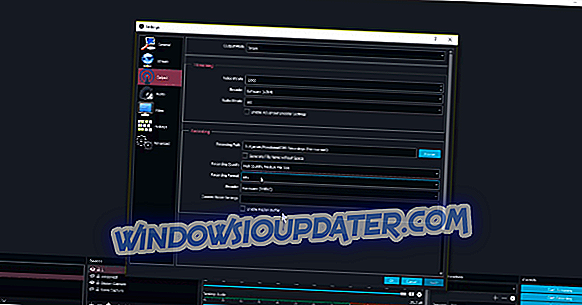
- Buka instalasi OBS di PC Anda.
- Klik Pengaturan dari sudut bawah ke bawah.
- Di kotak dialog Pengaturan, pilih Output dari opsi yang ditampilkan di panel kiri.
- Di bawah tab Perekaman, klik Format Perekaman.
- Dari daftar dropdown yang muncul, pilih mkv . Intinya di sini adalah untuk menghindari mp4 di semua biaya karena rekaman tersebut terbukti cukup bermasalah dalam jangka panjang dan hampir tidak memiliki peluang pengambilan jika ada yang salah dengan rekaman.
- Klik Terapkan di bagian kanan bawah agar perubahan diterapkan.
Sama halnya jika Anda berada dalam mode lanjutan, yaitu Mode Output di atas dipilih sebagai Lanjutan .
- Jika itu yang terjadi, klik pada tab Rekaman dan pilih Format Rekaman .
- Dari kotak dropdown yang terbuka, pilih mkv . (Sekali lagi, Anda disarankan untuk tidak memilih mp4 ).
- Klik Terapkan di sudut kanan bawah.
- Klik Tutup di sudut kanan atas dan Anda akan lebih baik dengan rekaman masa depan Anda mulai sekarang.
Lebih lanjut, jika Anda memiliki rekaman sebelumnya yang tidak dapat Anda buka, kemungkinan alasannya adalah bahwa ia mungkin rusak. Untuk mengambil rekaman yang rusak tersebut, Anda disarankan untuk menggunakan alat perbaikan video seperti perangkat lunak perbaikan video Youdot yang telah dirancang khusus untuk menangani kasus tersebut. Perangkat lunak pemulihan data standar tidak akan banyak berguna dalam kasus seperti itu.
Sementara itu, berikut adalah beberapa sumber daya terkait yang mungkin ingin Anda jelajahi.
- Windows Media Player mengalami masalah dengan file skin [FIX]
- 4 perangkat lunak server DLNA terbaik untuk streaming konten media HQ
- Perbaikan Cepat: Windows 10 Tidak Dapat Memutar file mp4
- Konversikan DVD ke file digital dengan alat ini untuk PC Windows


